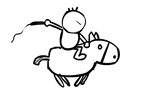Hướng dẫn cách chỉnh sửa file PDF, xóa chữ, thêm chữ văn bản nhanh nhất file hình ảnh
PDF là 1 trong những định dạng file văn bản phổ biến nhất hiện nay về tính tiện dụng, khi download tải các file PDF trên mạng rất có thể bạn sẽ cần chỉnh sửa hoặc edit thông tin gì đó ví dụ như xóa văn bản, thay đổi văn bản, xóa hình ảnh hoặc cắt 1 số trang.
Cũng có rất nhiều phần mềm hỗ trợ việc chỉnh sửa file PDF nhưng đa số đều có phí, c rack thì tiềm ăn rất nhiều nguy cơ dính virus hoặc đánh cắp thông tin, hiện tại các công cụ online cũng ra mắt khá nhiều và tiện dụng cho người sử dụng bạn có thể chuyển pdf sang word và các định dạng khác, cắt file, edit file dễ dàng.
1. Chỉnh sửa file PDF trực tuyến
Ví dụ về chỉnh sửa thì các bạn có thể tham khảo trang form swith cũng rất tốt không mất phí không cần phải đăng nhập tài khoản hay điền email có thể chỉnh sửa dễ dàng kể cả việc chỉnh sửa file pdf hình ảnh(không phải dạng text)
Trước tiên các bạn vào link sau:
Sau đó click chọn Select files to Edit và chọn file PDF bạn cần chỉnh sửa
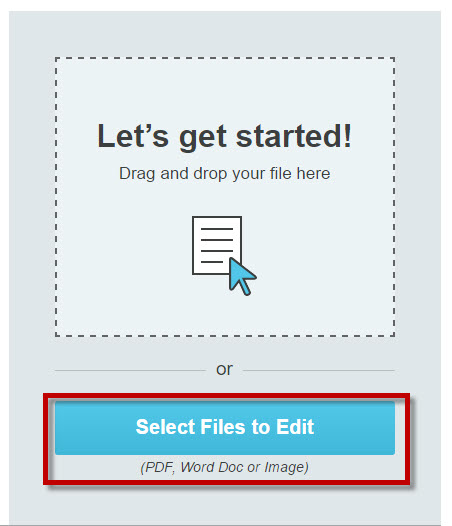
Đợi website up lên và xử lý file
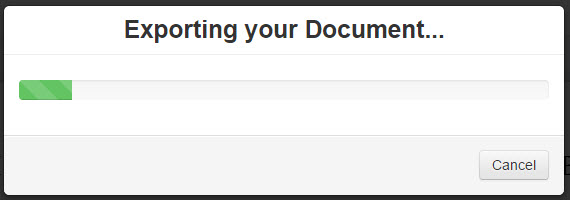
1 cửa sổ chỉnh sữa sẽ hiển thị ra, bạn có thể xóa chữ, xóa hình ảnh bằng công cụ Eraser sau đó chọn vùng muốn xóa phần mềm sẽ xóa cho bạn
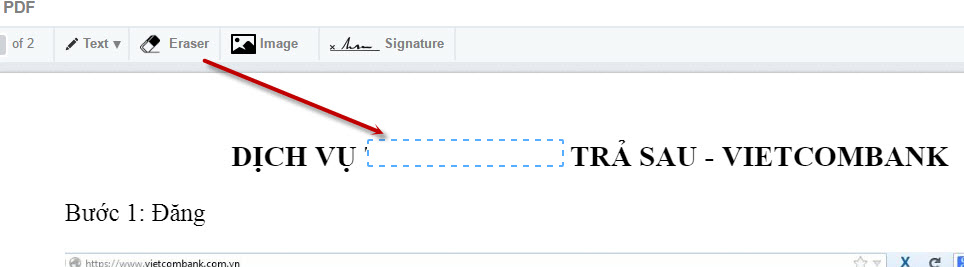
Khi cần thay đổi nội dung gì bạn có thể chọn Text --> Addtext hoặc các công cụ tương tự và đổi font chữ size chữ cho phù hợp với văn bản, chỉnh lại vị trí nhé
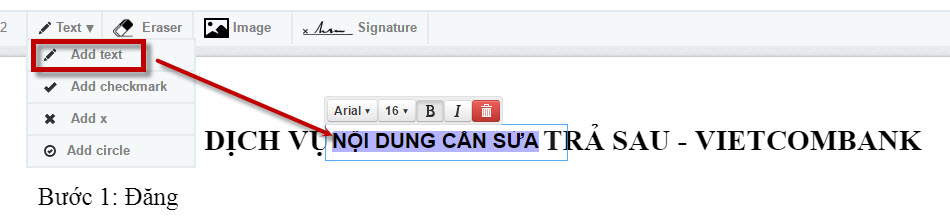
Cuối cùng sau khi chỉnh sửa xong bạn chỉ việc lưu văn bản về và mở lên xem được chưa nhé
2. Chuyển PDF sang word sau đó chỉnh sửa
Tùy vào độ phức tạp của văn bản thì bạn có thể chuyển sang định dạng word và mở với phần mềm Office để chỉnh sửa, sau đó lại lưu lại với file PDF. Tuy nhiên cách này có 1 hạn chế là sẽ không chỉnh sửa được pdf sạng hình ảnh và dễ bị lỗi font, vỡ khung các thứ. ưu điểm là nếu file PDF đơn giản thì dễ đồng bộ hơn
Các bạn vào website: https://vfo.vn/pdftoword/
Chuyển sang word sau đó tải về và mở lên chỉnh sửa nhé
Xem thêm: Hướng dẫn sửa lỗi font chữ bị lỗi khi copy, chuyển từ PDF sang word
PDF là 1 trong những định dạng file văn bản phổ biến nhất hiện nay về tính tiện dụng, khi download tải các file PDF trên mạng rất có thể bạn sẽ cần chỉnh sửa hoặc edit thông tin gì đó ví dụ như xóa văn bản, thay đổi văn bản, xóa hình ảnh hoặc cắt 1 số trang.
Cũng có rất nhiều phần mềm hỗ trợ việc chỉnh sửa file PDF nhưng đa số đều có phí, c rack thì tiềm ăn rất nhiều nguy cơ dính virus hoặc đánh cắp thông tin, hiện tại các công cụ online cũng ra mắt khá nhiều và tiện dụng cho người sử dụng bạn có thể chuyển pdf sang word và các định dạng khác, cắt file, edit file dễ dàng.
1. Chỉnh sửa file PDF trực tuyến
Ví dụ về chỉnh sửa thì các bạn có thể tham khảo trang form swith cũng rất tốt không mất phí không cần phải đăng nhập tài khoản hay điền email có thể chỉnh sửa dễ dàng kể cả việc chỉnh sửa file pdf hình ảnh(không phải dạng text)
Trước tiên các bạn vào link sau:
Mã:
https://formswift.com/edit-pdfSau đó click chọn Select files to Edit và chọn file PDF bạn cần chỉnh sửa
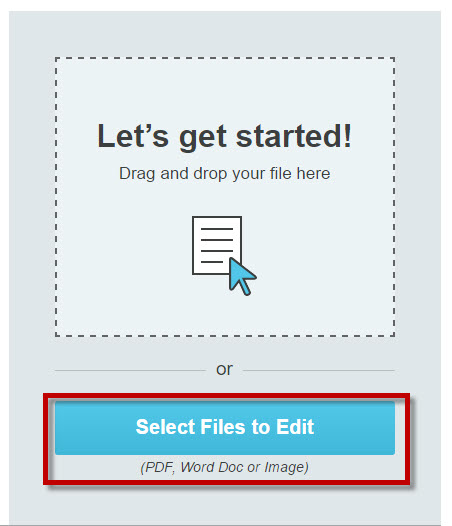
Đợi website up lên và xử lý file
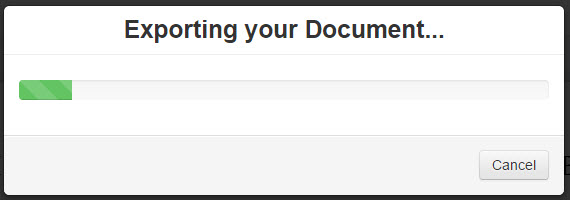
1 cửa sổ chỉnh sữa sẽ hiển thị ra, bạn có thể xóa chữ, xóa hình ảnh bằng công cụ Eraser sau đó chọn vùng muốn xóa phần mềm sẽ xóa cho bạn
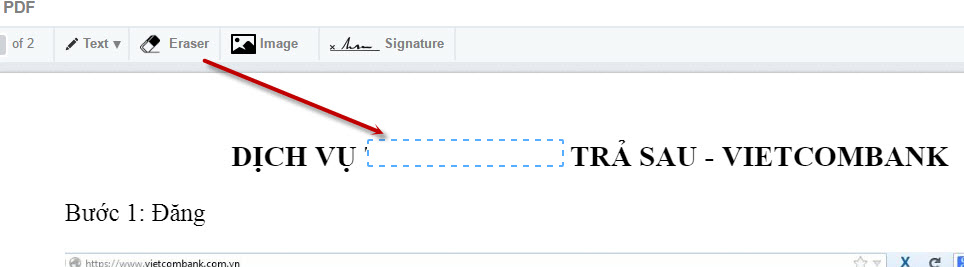
Khi cần thay đổi nội dung gì bạn có thể chọn Text --> Addtext hoặc các công cụ tương tự và đổi font chữ size chữ cho phù hợp với văn bản, chỉnh lại vị trí nhé
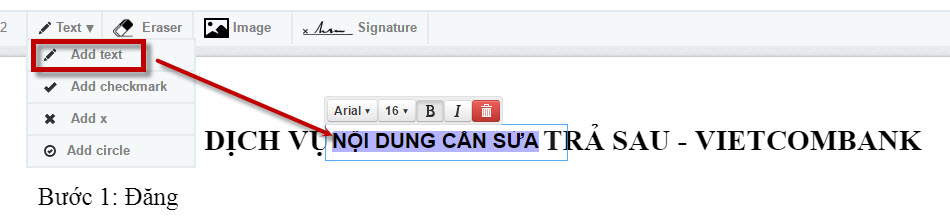
Cuối cùng sau khi chỉnh sửa xong bạn chỉ việc lưu văn bản về và mở lên xem được chưa nhé
2. Chuyển PDF sang word sau đó chỉnh sửa
Tùy vào độ phức tạp của văn bản thì bạn có thể chuyển sang định dạng word và mở với phần mềm Office để chỉnh sửa, sau đó lại lưu lại với file PDF. Tuy nhiên cách này có 1 hạn chế là sẽ không chỉnh sửa được pdf sạng hình ảnh và dễ bị lỗi font, vỡ khung các thứ. ưu điểm là nếu file PDF đơn giản thì dễ đồng bộ hơn
Các bạn vào website: https://vfo.vn/pdftoword/
Chuyển sang word sau đó tải về và mở lên chỉnh sửa nhé
Xem thêm: Hướng dẫn sửa lỗi font chữ bị lỗi khi copy, chuyển từ PDF sang word
- Chủ đề
- file pdf pdf sua file pdf xoa chu pdf